Windows Updateで毎回失敗する更新プログラムがありました。Microsoft Visual C++ 2008 Service Pack 1再頒布可能パッケージのセキュリティ更新プログラム(KB2538243)のインストールエラーになりました。この更新を表示させなくしたときの対応方法を紹介いたします。
更新プログラムのエラーについて
Windows Updateで毎回失敗する更新プログラムがありました。Windows Updateが頻繁に再更新をしようとしてエラーになるので、PCに無駄な負荷がかかり気になっていました。
色々対応を行い、このエラーを発生させないように対応することができました。
同じような現象が発生している場合は、改善するかもしれません。
更新が失敗して次のようなウィンドウが表示されます。
「再試行」をクリックしても、エラーになります。
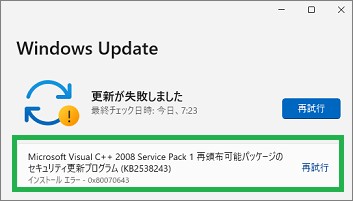
対応した方法は次のようになります。
- 更新プログラムを削除
-
更新プログラムを手動で更新する
-
Visual Studioをアンインストール
色々試してエラーを解決するまで、だいぶ時間がかかってしまいました。最終的には、Visual Studio をアンインストールして解決することができました。
※説明はWindows11のPCで行っています。
ベントビューアーで確認
イベントビューアーで確認すると、次のエラーが頻繁に発生していました。起動時などやPCを使用しているときも、自動で更新がかかり、
発生しているのでPCへの負荷にもなるので気になっていました。
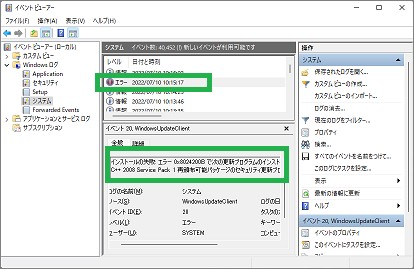
イベントビューアーでの確認方法については、こちらで紹介しています。
新プログラムの削除
エラーになる更新プログラムですが、Windowsの設定で確認すると複数インストールされていました。右側の表示されている点々をクリックして、アンインストールをしました。
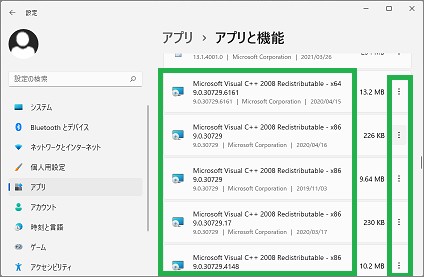
Microsoft Visual C++ 2008 Redistributableをすべてアンインストールして、Windows Updateをしましたが更新エラーは解決しませんでした。2008以降のものは、アンインストールしていません。
更新プログラムを手動で更新する
Microsoftのダウンロードセンターから直接更新プログラムをダウンロードしました。
https://www.microsoft.com/ja-JP/download/details.aspx?id=26368
ダウンロードをクリックすると、更新プログラムがダウンロードされます。
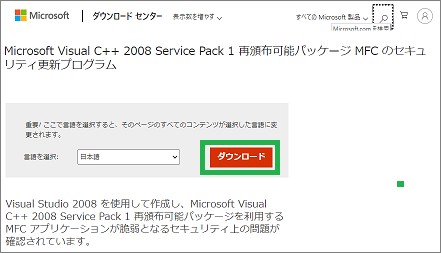
ダウンロードしたファイルをダブルクリックします。更新プログラムのインストールが開始されます。
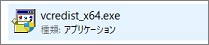
こちらの方法でも、同じようにエラーになり更新することができませんでした。
Visual Studio のアンインストール
PCにVisual Studioをインストールしていました。このVisual Studioをアンインストールしてみました。
アンインストール後に、Windows Updateを実施したところ更新が完了しました。
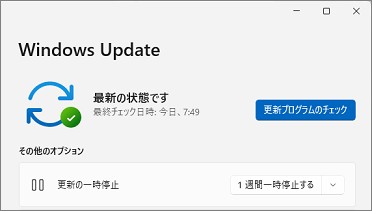
まとめ
今回は、Windows Updateで毎回失敗する更新プログラムの対応したときの方法を紹介しました。同じような現象が発生している場合は改善するかもしれません。
読んでいただき、ありがとうございます。
参考になりましたら、幸いです。


